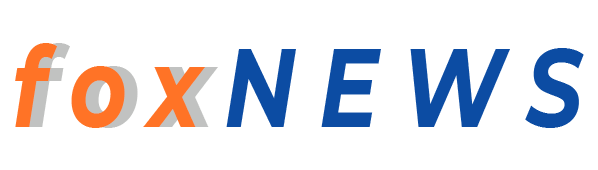SAO LƯU DỮ LIỆU SHAREPOINT
Mục Tiêu: Trong phần hướng dẫn này, sẽ hỗ trợ bạn sao lưu dữ liệu trên các site Sharepoint mà bạn đang quản lý.
Người thực hiện: Account tạo site sharepoint hoặc người được phân quyền Owner của Site Sharepoint cần backup.
I. Truy cập Account O365 trên trình duyệt Web
Truy cập trình duyệt web theo link https://portal.office.com/ -> Chọn Sign In –> Chọn Work or school account -> nhập Password Email -> Sign In.
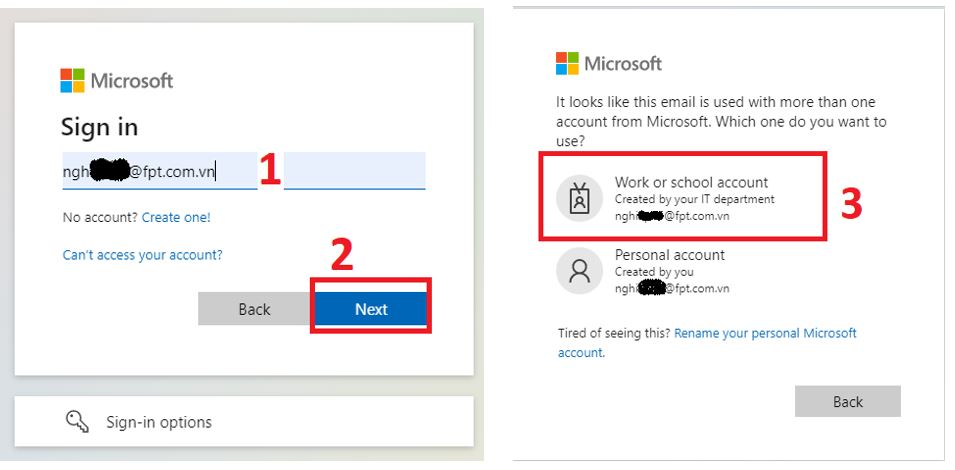
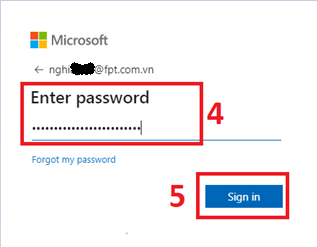
II. Truy cập Site Sharepoint cần Backup
Click Danh Sách Ứng Dụng của O365 (dấu chấm góc trái giao diện) -> Trong Danh Sách ứng dụng O365 chọn SharePoint -> Click vào Site Sharepoint cần Backup.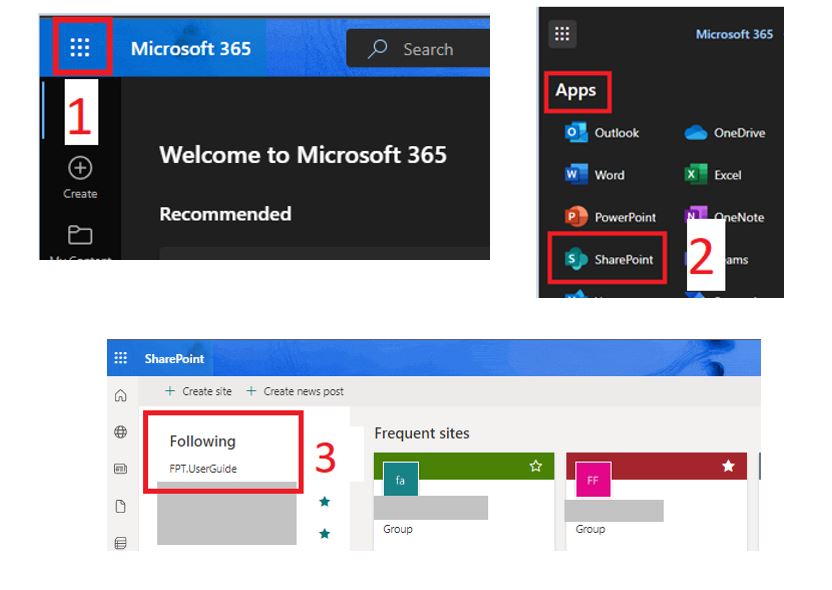
- Chọn Mục dữ liệu trong Site cần Backup, trong tài liệu này sẽ là Document.
Lưu Ý: Với một số Site do bạn tự thiết kế sẽ có các Mục dữ liệu khác nhau, bạn cần backup toàn bộ các dữ liệu trong mỗi Mục này.
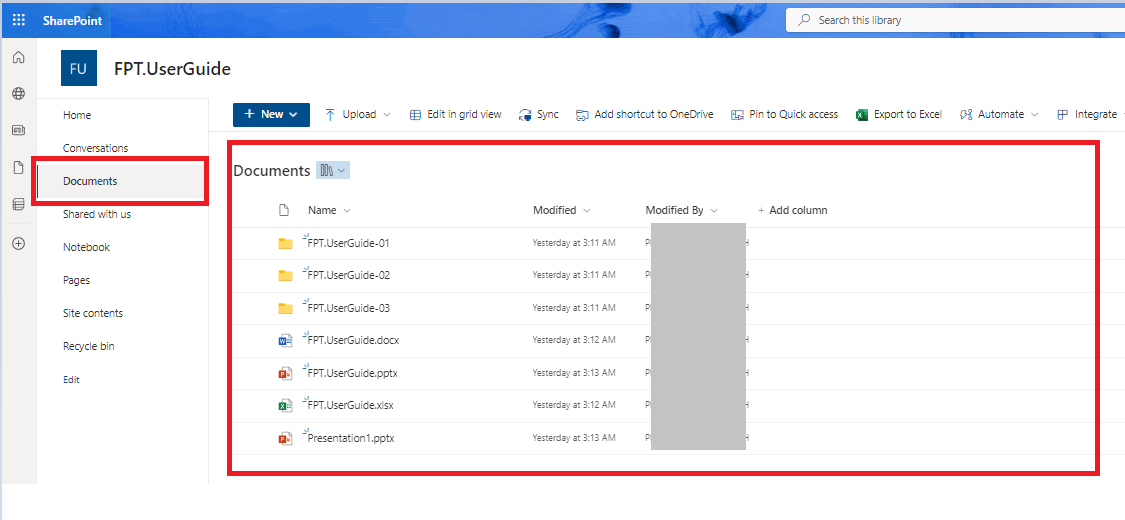
III. Đồng Bộ và Sao Lưu Dữ liệu từ Sharepoint
- Tiến hành cài đặt Phần Mềm OneDrive trên máy tính (Nếu bạn đã cài đặt thì có thể bỏ qua bước này)
- Click Danh Sách Ứng Dụng của O365 (dấu chấm góc trái giao diện) à Trong Danh Sách ứng dụng O365 chọn OneDrive à trong Giao diện OneDrive à chọn “Get the OneDrvie apps” -> Tiến Hành Download App OneDrive và cài đặt trên máy tính -> Tiến hành đăng nhập Account OneDrive.
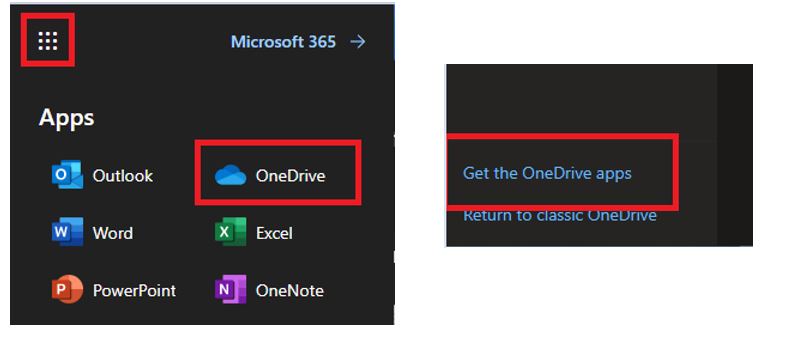
- Đồng bộ và Download dữ liệu từ Site Sharepoint về máy tính:
- Chọn icon Sync trên thanh công cụ phía trên Dữ Liệu à Khi có thông báo hiện ra, chọn Open Microsoft OneDrive.
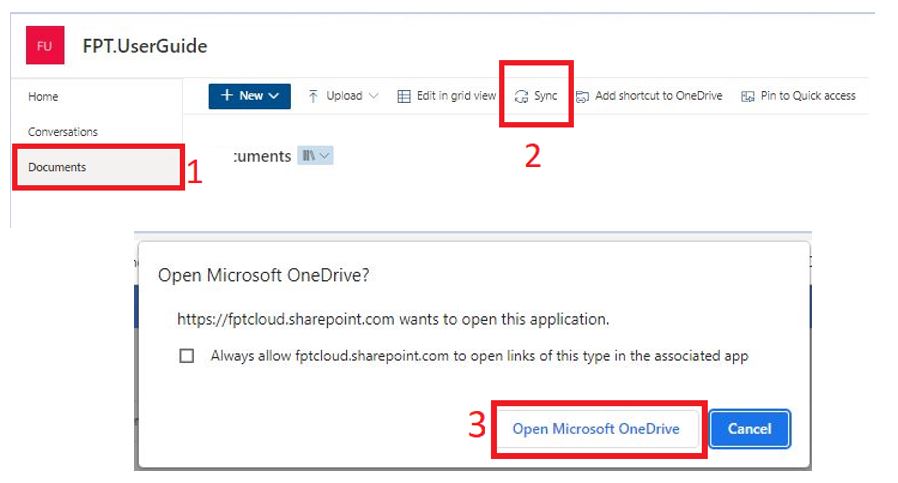
Các dữ liệu trên Sharepoint sẽ được Đồng Bộ về máy tính như hình dưới.
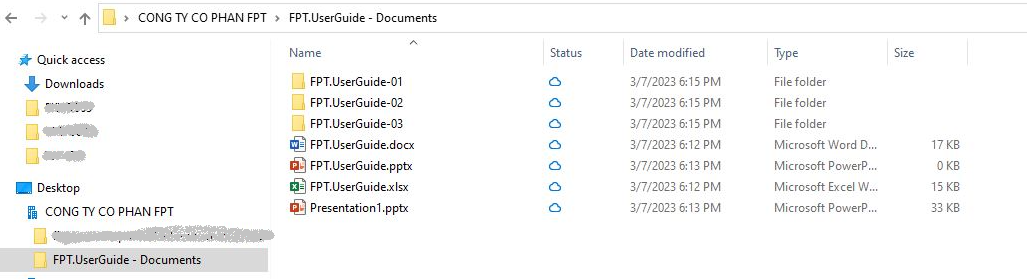
- Tiến hành Download toàn bộ các dữ liệu trên Sharepoint lưu trữ trên máy: Chuột Phải lên Folder chứa File tương ứng -> chọn Always keep on thí device.
Lưu Ý: Thao tác này sẽ Download toàn bộ các dữ liệu đang có trên site Sharepoint về máy tính, bạn cần đảm bảo ổ đĩa dữ liệu còn trống tương ứng với dung lượng dữ liệu trên Sharepoint.
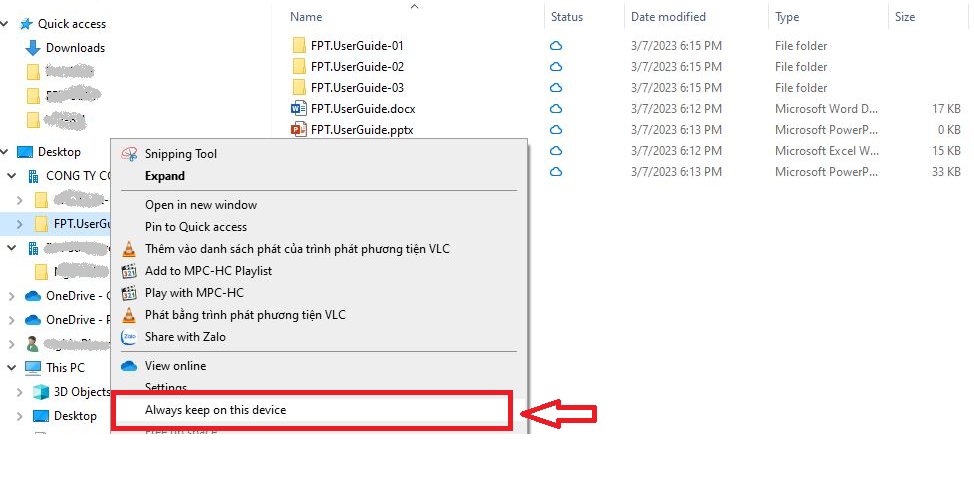
- Kiểm tra quá trình Download dữ liệu bằng cách:
- Click chuột trái vào Icon Onedrive ở góc dưới thanh Taskbar: Quá trình Download file sẽ được hiển thị.
- Kiểm tra tình trạng file trong folder chứa Dữ Liệu trên máy: Với các File/Folder ở cột Status có dấu Tick xanh lá như hình -> các dữ liệu đã được download thành công.
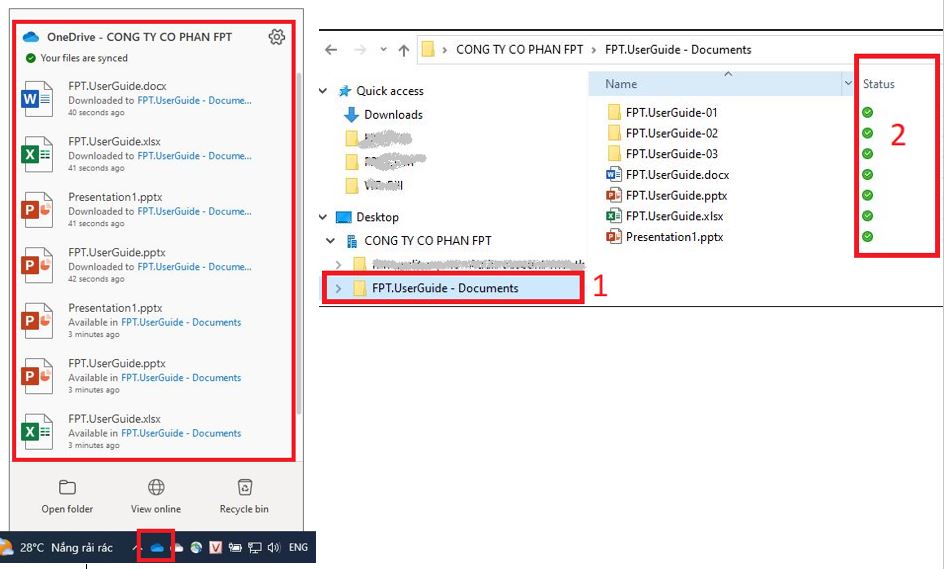
- Ngắt đồng bộ với OneDrive: Click chuột trái vào Icon Onedrive ở góc dưới thanh Taskbar -> chọn “Setting” -> Chọn “Account” -> Kiểm tra đúng tên Site Sharepoint, chọn “Stop Sync” -> Thông báo hiện ra, chọn “Stop Sync”.
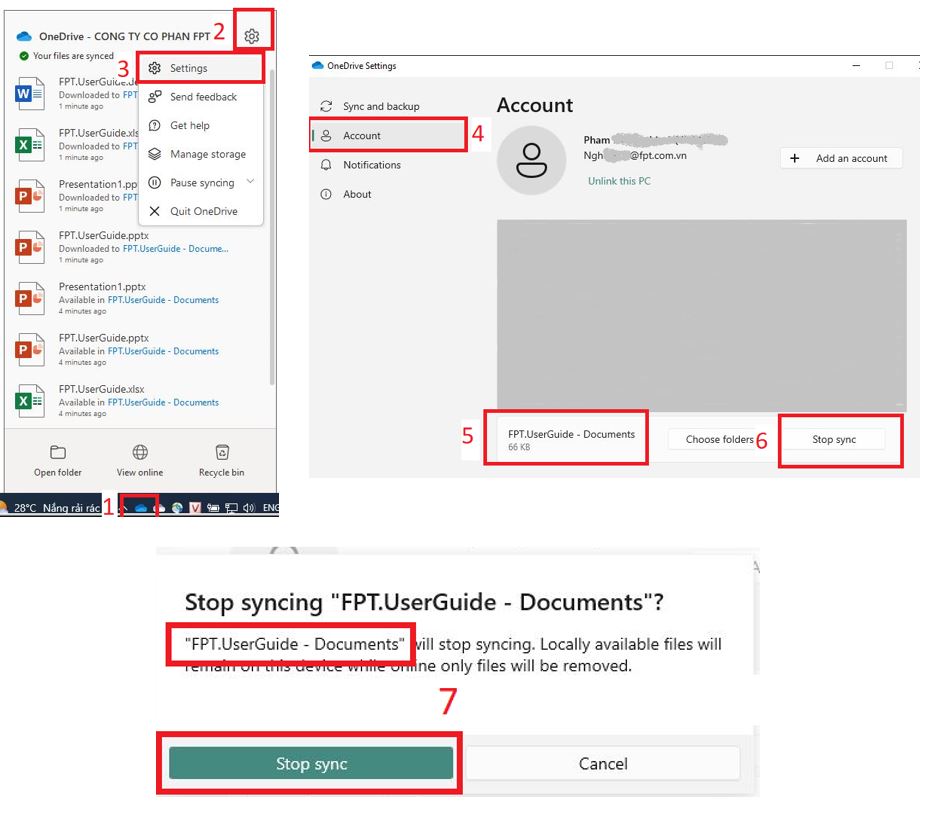
- Lưu trữ dữ liệu trên Site SharePoint: Sau khi đã Download toàn bộ dữ liệu từ site Sharepoint về, bạn tiến hành copy toàn bộ Folder chứa File/Folder này và lưu trữ ở một vị trí khác hoặc làm theo hướng dẫn bên dưới để Đồng Bộ Dữ liệu lên Site Sharepoint mới trên Account mới.
ĐỒNG BỘ DỮ LIỆU SHAREPOINT SANG HỆ THỐNG MỚI
Mục Tiêu: Trong phần hướng dẫn này, sẽ hỗ trợ bạn Đồng Bộ lại dữ liệu đã được Backup ở bước trên.
Người thực hiện:
- Trên hệ thống Account FPT.COM mới; Chỉ có IT đơn vị mới được cấp quyền tạo Site mới trên Sharepoint; vui lòng liên hệ IT đơn vị để được hỗ trợ tạo Site và phân quyền quản trị dữ liệu trên Site Sharepoint.
- Account được cấp quyền quản trị hoặc Edit sẽ có quyền thực hiện đông bộ lại dữ liệu.
I. Truy cập Site Sharepoint mới
-
- Thực hiện lại các bước I. II. ở mục trên để truy cập Site Sharepoint cần đồng bộ lại dữ liệu
- Chọn Icon “Sync” trên thanh công cụ phía trên Dữ Liệu à Khi có thông báo hiện ra, chọn “Open Microsoft OneDrive”.
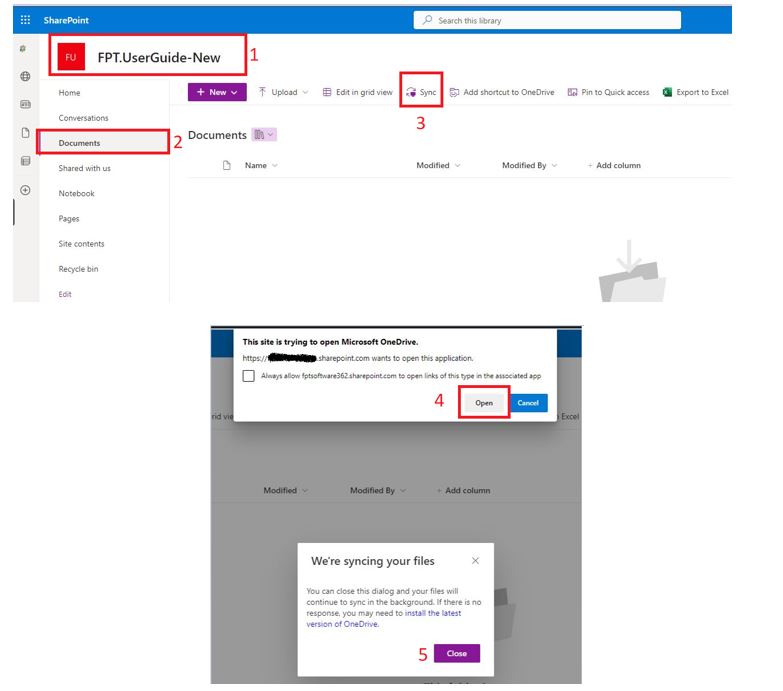
Các dữ liệu trên Sharepoint sẽ được Đồng Bộ về máy tính như hình dưới.
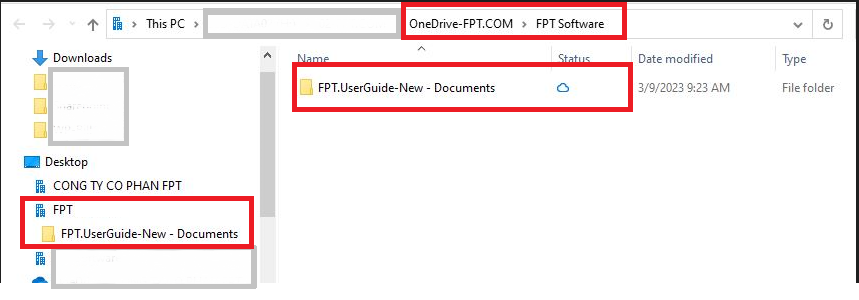
II. Đồng bộ lại dũ liệu lên Sharepoint mới
- Copy toàn bộ dữ liệu đã backup ở bước trên vào Folder Sharepoint mới.
- Phần mềm OneDrive sẽ thực hiện việc Đồng Bộ dữ liệu trên lên SharePoint mới.
- Bạn có thể kiểm tra quá trình đồng bộ và tình trạng File/Folder bằng cách:
- Click chuột trái vào Icon Onedrive ở góc dưới thanh Taskbar: Quá trình đồng bộ file sẽ được hiển thị.
- Kiểm tra tình trạng file trong folder chứa Dữ Liệu trên máy: Với các File/Folder ở cột Status có dấu Tick xanh lá như hình -> các dữ liệu đã được đồng bộ thành công.
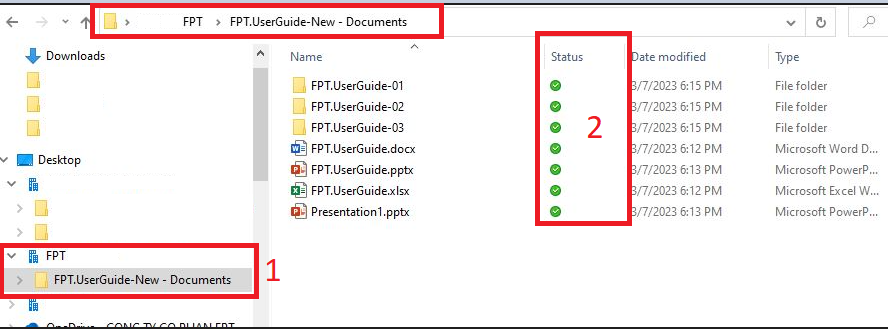
| Lưu Ý Quan Trọng: Do đây là Hệ Thống Tương Ứng với Account mới nên tất cả các Phân Quyền Và Link Chia Sẻ trước đó sẽ không khả dụng.
Anh/Chị vui lòng kiểm tra lại Phân Quyền trên Site Sharepoint cũ để thực hiện trên Site Mới; Hoặc liên hệ IT Support Đơn Vị để được hỗ trợ Phân Quyền lại |